Hur du lägger till flera ljudspår till en video på Windows 10
En video kan ha flera ljudspår. Vi har diskuterat hur du kan extrahera ett ljudspår från en video om det har flera ljudspår. Processen är enkel och appen för jobbet är gratis. Som sagt, ibland måste du lägga till flera ljudspår till en video, till exempel flera språkspår och du kommer att upptäcka att det inte är det enklaste att göra. Vi ska visa dig hur du kan lägga till flera ljudspår till en video.
Videoformat
Videon som du matar in kan vara i vilket format som helst men utgången kommer att vara i MKV eftersom den enkelt kan hantera flera ljudspår. MP4-formatet kan också hantera det men inte det allmänna MP4-formatet. Med MP4 måste du använda MP4 (XAVC-S) -formatet. Om du fortfarande föredrar att använda MP4 måste du ändra den här metoden bara lite och vi förklarar vad du behöver göra.
Lägg till flera ljudspår till en video
För att lägga till flera ljudspår måste du ladda ner och installera en gratis app som heter mkvtoolnix. När du har installerat startar du appen och lägger till videon och alla ljudfiler som du vill lägga till den. När du lägger till filer, om du ser en fråga som ber dig lägga till eller lägga till filer, ändra inte något på det. Alternativet "Lägg till som ny källa" bör väljas som standard. Gå vidare och lägg till alla filer.
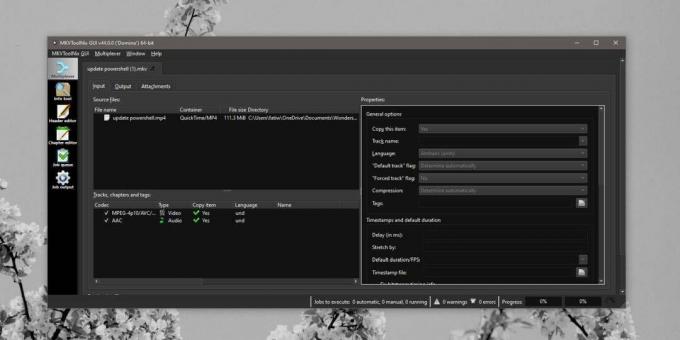
När du har lagt till, använd avsnittet "Spår, kapitel och taggar" för att välja ljudet du vill inkludera (avmarkera ljudet du inte vill inkludera). Om du är okej med att utdatafilen är en MKV-fil kan du klicka på knappen "Starta multiplexering" längst ner.
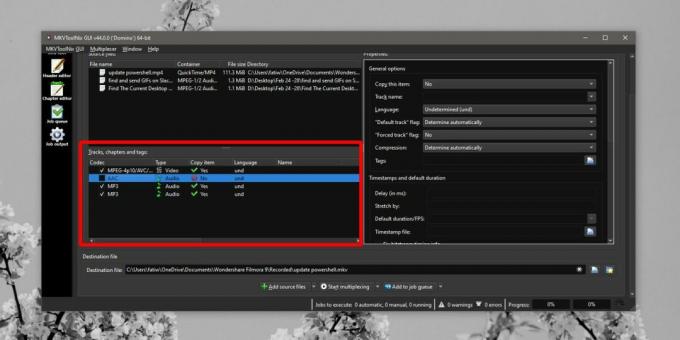
Om du vill spara filen som en MP4-fil, gå till fliken Output. Klicka på knappen bredvid fältet "Destinationsfil". I fönstret som öppnas, ge appen ett namn att använda för utdatafilen, ändra filtypen från MKV till Alla filer och ställ in formatet till MP4 i filnamnsfältet. Klicka nu på "Starta multiplexering".

Den tid det tar appen att lägga till spåren till videon beror på längden på videon och ljudspåren. Om ljudspåren är längre än videon kommer de att stängas av i slutet där själva videon slutar.
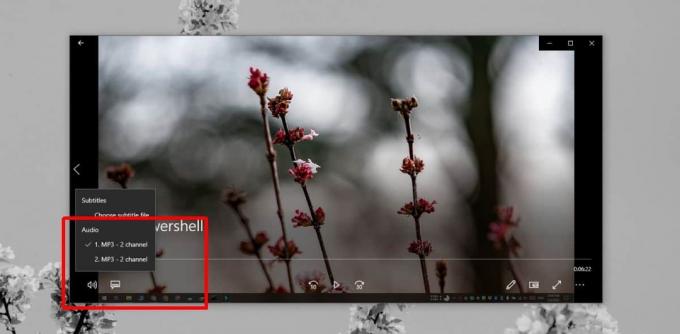
Använd din föredragna app för att spela upp videon. Ljudspårkontrollerna listar de ljudspår som har lagts till och du kan välja vilken du vill att videon ska spela med. Den slutliga filen kommer att vara större än originalet eftersom den nu har mer information, dvs ljud på den.
Sök
Nya Inlägg
Gnome Skin Pack omvandlar Windows 7 till Linux
Ett av de enklaste och snabbaste sätten att ändra det aktuella utse...
Tagga filer i lösning Explorer för att enkelt hitta dem i Visual Studio
Vad de flesta användare hatar om Solution Explorer i Visual Studio ...
Lås / lås upp din dator med USB-enhet med skärmlås för lösenordförstärkare
När du går bort från datorn är det viktigt att låsa skärmen för att...



